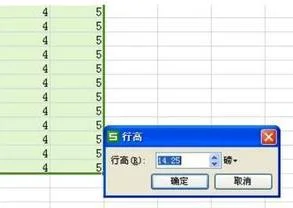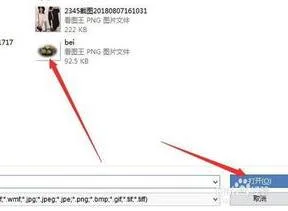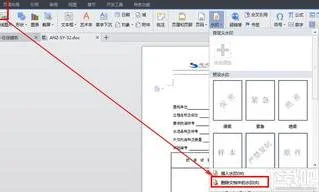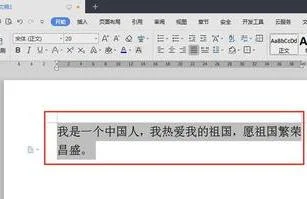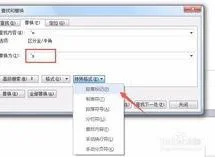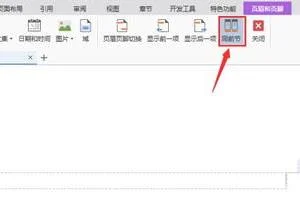1.wps ppt怎么设置自动播放
在WPS演示中将光标定位到第一页。
然后左键单击“幻灯片放映”,选择“排练计时”。如下图所示。
这时在本页的左上角会出现下图所示的窗口。其中小三角形表示下一张,左边红圈内按钮为暂停按钮,右边红圈内为“重新预演”按钮。
这里说一下它们的意思。中间的时间,在不停走,表示你想让此页显示的时间长短,如果你这时有时想暂停,就按一下暂停按钮,等你回来又按一下暂停按钮,时间又开始走了。
“重新预演”按钮,是你想修改本页显示时间用的按钮,按了它之后,时间又开始从新走了。当你将本页预演完成后,单击小三角就进入下一张的预演。
这样将所有页预演完成即可。排练完最后一页后,会自动弹出下列窗口。
选择“是”即可。排练完成后,就该设置方法方式了。
左键单击“幻灯片放映”,选择“设置放映方式”按钮。这时会弹出如下图所示的窗口。
在下图选择“如果存在排练时间,则使用它”,如下图红圈所示。点击“确定”。
之后,你放映,不用管它就会一页一页地放映。以上是WPS演示中设置自动播放的方法。
现在介绍PPT中的方法。方法是大同小异。
在PPT中,单击“幻灯片放映”菜单,在下拉菜单中选择“排练计时”,以后的步骤就与上面相同了。
2.ppt中的视频怎么设置自动播放
ppt中的视频设置自动播放需要点击喇叭图标后,才可以进行相关的设置,这里以power point2013版本为例。设置的方法如下:
1、首先在PPT的首页点击你要设置自动播放视频的【喇叭图标】。
2、进入到视频工具的页面以后,然后在页面的上方点击【播放】
3、最后在播放设置的页面将播放的方式调整为【自动】就可以实现视频自动播放了。
3.wps+ppt自动播放怎么设置
wps+ppt自动播放的设置方法基本上一样,方法与步骤如下: 1、打开要设置进行自动循环播放的PPT,选择切换——计时——勾选自动换片时间,并设置换片的具体时间值。
2、上述设置完成后,只是完成了当前幻灯片与下一张幻灯片的过渡,并未全部应用于整个幻灯片播放。所以还要点击“全部应用”,然后点击保存按钮,对当前设置进行保存。
3、选择“幻灯片放映”选项卡,单击“设置”组中的“设置幻灯片放映”功能按钮。 4、此时弹出“设置放映方式”对话框,在对话框中勾选“放映方式”下面的“循环放映,按ESC键终止”,之后点击确定,再点击保存。
5、按下播放快捷键F5,查看播放效果。可以看到只要点击“全部应用”按钮后,幻灯片就会自动放映了。
6、这样就可以把做好的自动放映PPT放到宣传电脑中,通过公开展示屏幕,向外界展示宣传项目或产品了。尽量选用非触摸屏的,若想退出放映按下ESC键即可。